Vim: Como superar maus hábitos e elevar sua produtividade
Se você está apenas começando com o Vim, recomendo fortemente o meu artigo sobre como começar. Pois agora vamos falar um pouco sobre maus hábitos que acabamos adquirindo ao começar com o Vim, e para isso vamos precisar que você tenha um pouco de familiaridade editando configurações e instalando plugins.
Para entender esses maus hábitos, precisamos entender primeiro o que são as motions do Vim.
O que são as motions?
A maioria do tempo que estamos realizando alguma tarefa ligada à programação não estamos realmente escrevendo código, e sim pensando o que e onde vamos escrever. Pare e pense na quantidade de tempo que você gasta navegando por arquivos e posicionando o cursor onde é necessário.
Como qualquer ferramenta moderna, o Vim permite que o usuário utilize métodos tradicionais de movimentação, tais como teclas direcionais e o cursor do mouse. A utilização desse tipo de movimento pode te deixar extremamente lento se comparado com as motions que ele oferece.
As motions são nada mais do que comandos que você pode usar para se mover dentro do Vim.
Alguns exemplos:
h move um caractere para a esquerdaj move uma coluna abaixok move uma coluna acimal move um caractere para a direita
Para uma lista de motions, veja todos os movimentos corretos.
Não use as teclas direcionais
Como dito anteriormente, o Vim possui várias motions que podem ser utilizadas para se locomover dentro de um buffer aberto, e a utilização das teclas direcionais não só é considerada como um mau hábito, mas também pode te deixar extremamente lento quando comparada com a utilização das motions.
Para quebrar esse primeiro mau hábito, sugiro que você desabilite as teclas direcionais e passe a utilizar motions como: h, j, k, l.
Para fazer isso, adicione as seguintes linhas em seu .vimrc:
nnoremap <up> <nop>
nnoremap <down> <nop>
nnoremap <left> <nop>
nnoremap <right> <nop>
inoremap <up> <nop>
inoremap <down> <nop>
inoremap <left> <nop>
inoremap <right> <nop>
vnoremap <up> <nop>
vnoremap <down> <nop>
vnoremap <left> <nop>
vnoremap <right> <nop>
Com elas, as teclas direcionais vão estar desabilitadas no modo normal, de inserção e visual.
Caso você já não utilize as direcionais, siga com o artigo. Caso ainda utilize, desabilite e tente trabalhar um pouco da maneira recomendada. No começo, você vai se sentir lento e errar as teclas várias vezes, mas ao adquirir memória muscular elas vão se tornar naturais e fáceis de usar.
Repense a repetição de teclas múltiplas vezes seguidas
Qualquer repetição exagerada de uma motion do Vim também pode ser considerada um mau hábito, e com certeza existe uma motion que possa ser utilizada para ganhar maior agilidade na edição.
Imagine a seguinte frase:
Mussum Ipsum, cacilds vidis litro abertis.
Agora imagine que queremos editar a palavra Ipsum, removendo a letra u (ficando Ipsm), utilizando a motion l até chegar à letra u poderíamos utilizar as seguintes motions
wlllx -> move para o começo da próxima palavra e depois move 3 colunas à direita e apaga a coluna atual.
Agora imagine a repetição dessa motion várias vezes ao dia para mover entre palavras e linhas, algo que costumamos fazer sem perceber (ex: hhhhh, jjjjj, kkkkk, lllll).
Para isso, poderíamos utilizar simples motions de palavras como f{caractere} ficando wfux. Ou até mesmo mover entre linhas (exemplo: 50G, movendo para a linha 50 sem ter que apertar a motion j por 50 vezes).
Recomendo que você passe um tempo estudando a imagem abaixo para entender motions, comandos e operadores do Vim.
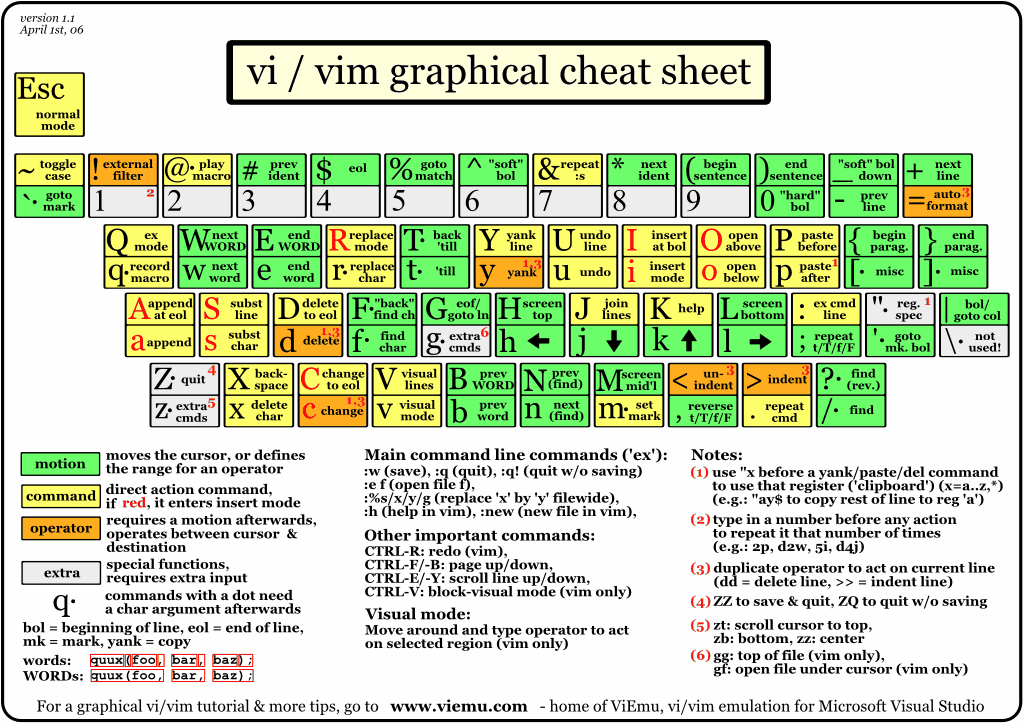
Figura 1: Vim Cheat Sheet: Cortesia: http://www.viemu.com
Plugin Hardtime
Pensando nessas repetições e maus hábitos, o desenvolvedor Tom Cammann criou o plugin vim-hardtime, a maneira como ele funciona é simplesmente adicionando um timeout para repetição de teclas definidas.
Por exemplo, queremos que após a utilização da motion h por duas vezes, ao tentar utilizar pela terceira vez o plugin me impeça de usar até que o tempo de 1000 milissegundos tenha passado.
No começo, vai se tornar frustrante e você vai sentir a sua produtividade abaixando, mas com o tempo e a utilização de outras motions você perceberá um aumento de produtividade.
Instale o plugin e experimente um pouco.
Algumas customizações de configurações também podem ser feitas:
Adicionando configurações ao plugin
Habilita-o por padrão ao abrir um arquivo:
let g:hardtime_default_on = 1
Mostra mensagens na barra de status (exemplo: quando uma motion foi bloqueada):
let g:hardtime_showmsg = 1
Limita uma motion pela quantidade de vezes definida:
let g:hardtime_maxcount = 2
Desabilita o plugin para certos padrões de buffer (no caso abaixo, desabilita para os plugins Nerdtree e Buffergator):
let g:hardtime_ignore_buffer_patterns = [ "CustomPattern", "NERD.*", "Buffergator*" ]
Com ele também existe a possibilidade de desabilitar algumas teclas (como fizemos no começo do artigo, você pode utilizar a configuração abaixo sem ter que utilizar nnoremap, inoremap, vnoremap):
let g:list_of_disabled_keys = ["", "", "<LEFT>", ""]
Você também pode atribuir uma tecla para habilitar/desabilitar o plugin (super útil quando se está começando com o plugin a fim de evitar grandes frustrações), no meu caso, ao apertar minha tecla líder seguida de ht o plugin vai ser habilitado ou desabilitado:
nnoremap <leader>ht <Esc>:call HardTimeToggle()<CR>
Conclusão
No artigo anterior, citei que a curva de aprendizado do Vim é grande, mas que com o tempo o editor se torna prazeroso de se utilizar. As motions estão aí para ajudar em nossa produtividade. No Vim, existem diversas motions e várias maneiras de se fazer a mesma coisa. Pense em como você está utilizando essas motions e se há outra forma melhor de se fazer a mesma coisa.